FastSupport guia de remoção de vírus
O que é FastSupport?
FastSupport é um site legítimo que fornece um serviço de acesso remoto ao computador usando o conjunto de ferramentas GoToAssist. Note que, embora este site seja legítimo, os cibercriminosos abusam dele para gerar receitas.
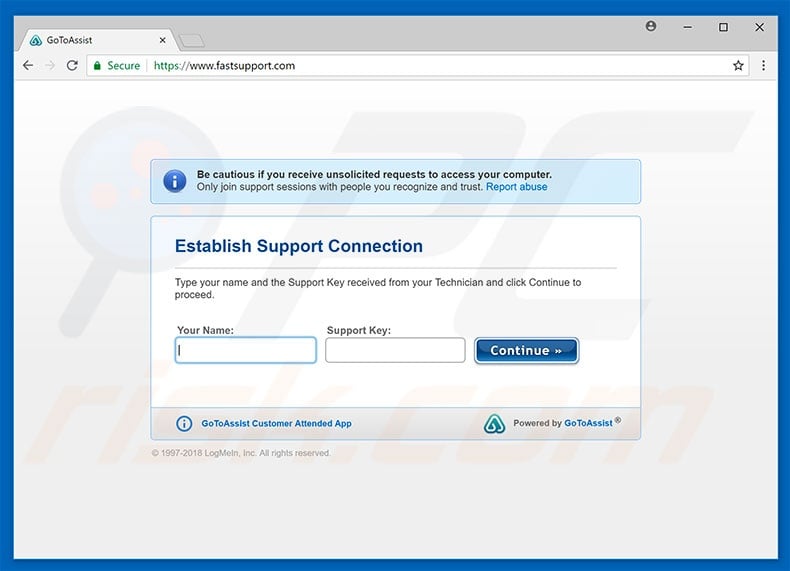
Serviços de acesso remoto são muitas vezes legítimos e populares. Alguns dos mais populares incluem o TeamViewer, LogMeIn, etc. Às vezes, eles são abusados por ciber-criminosos, geralmente através de golpistas de ‘suporte técnico’. Os usuários encontram redirecionamentos aleatórios para sites enganosos, alegando que o sistema está danificado e incentivando-os a entrar em contato com o suporte técnico usando vários números de telefone. Depois de ligar, os usuários são solicitados a conceder aos cibercriminosos (que afirmam ser ‘técnicos certificados’) acesso remoto aos seus sistemas através do FastSupport (ou outro serviço idêntico). Estes scammers então sugerem que o sistema está infectado e pedem aos usuários que paguem pela remoção do malware (que na verdade não existe). Em alguns casos, os ciber-criminosos chamam a vítima e afirmam ser da Microsoft, Apple, ou outra empresa de tecnologia. Essas pessoas então exigem acesso remoto para resolver problemas técnicos, etc. Tenha em mente que dar acesso remoto a cibercriminosos pode ser muito perigoso. Embora, geralmente, eles se esforcem para enganá-lo para que você pague por serviços que não são necessários, eles podem instalar trojans, key loggers e outros softwares maliciosos no seu computador. Se você deu acesso para se conectar ao seu computador a um terceiro agente suspeito, recomendamos que você verifique seu computador com um programa antivírus legítimo, removendo todas as ameaças encontradas e, em seguida, alterando suas senhas para contas bancárias online, de e-mail, de redes sociais, etc. Dessa forma, você pode ter certeza de que permitir a conexão remota ao seu computador não resultará em roubo de identidade, perda financeira e assim por diante.
Existem dezenas de golpes falsos, todos muito semelhantes. A lista de exemplos inclui (mas não está limitada a) Alerta Microsoft Seus Dados Estão em Alto Risco, Atenção Seu Computador Foi Infectado, Seu Computador Pode Ser Infectado por Trojans, e Detectado Malware do Windows. Todos alegam que o sistema está danificado. Esteja ciente, no entanto, que estas reivindicações são meramente tentativas de enganar os usuários para chamar o suporte técnico falso ou, em alguns casos, fazer o download de suítes antivírus falsas. Os sites que fornecem erros falsos são frequentemente promovidos usando programas potencialmente indesejáveis (PUPs). Pesquisas mostram que a maioria dos PUPs se infiltram nos sistemas sem permissão. Eles então imediatamente começam a causar redirecionamentos indesejados para sites maliciosos, entregando propagandas intrusivas e coletando informações sensíveis. A maioria dos PUPs são categorizados como adware.
Como o malware infectou o meu computador?
alguns PUPs são gratuitos para qualquer pessoa descarregar nos seus sites oficiais, no entanto, na maioria dos casos, estes programas infiltram-se nos sistemas sem permissão. Os desenvolvedores os proliferam usando anúncios intrusivos e o método “bundling”. Os anúncios intrusivos redirecionam os usuários para sites maliciosos e executam scripts que baixam/instalam malware furtivamente. O “empacotamento” é a instalação furtiva de aplicações de terceiros com software normal. Os desenvolvedores ocultam programas “empacotados” dentro das configurações (ou outras seções) “Personalizadas/Avançadas” dos processos de download/instalação – eles não divulgam essas informações corretamente. Além disso, muitos usuários provavelmente clicam em vários anúncios e saltam etapas de download/instalação – comportamento que muitas vezes leva à instalação inadvertida de vários PUPs.
Como evitar a instalação de malware?
Conhecimento fraco e comportamento descuidado são as principais razões para infecções de computador. Cuidado é a chave para a segurança. Portanto, para evitar a infiltração do PUP, seja muito cauteloso ao navegar na Internet e baixar/instalar software. Esteja ciente de que os desenvolvedores investem muitos recursos no design de anúncios intrusivos, fazendo com que eles pareçam legítimos. Na verdade, esses anúncios são redirecionados para sites duvidosos (jogos de azar, encontros com adultos, pornografia, e assim por diante). A maioria é entregue por PUPs tipo adware-type. Portanto, se você experimentar redirecionamentos suspeitos, elimine imediatamente todos os aplicativos e plug-ins de navegador duvidosos. Além disso, analise cuidadosamente cada janela dos diálogos de download/instalação usando as configurações “Personalizado” ou “Avançado”. Opt-out de todos os programas incluídos adicionalmente e recusar ofertas para descarregá-los/instalá-los. Também recomendamos fortemente que você evite o uso de instaladores/descarregadores de terceiros, já que os desenvolvedores os monetizam promovendo os PUPs. O software deve ser baixado apenas de fontes oficiais, usando links de download direto. Se o seu computador já estiver infectado, recomendamos executar uma verificação com Malwarebytes para o Windows para eliminar automaticamente malware infiltrado.
Amostra de fraude de suporte técnico falso que abusa do serviço FastSupport:
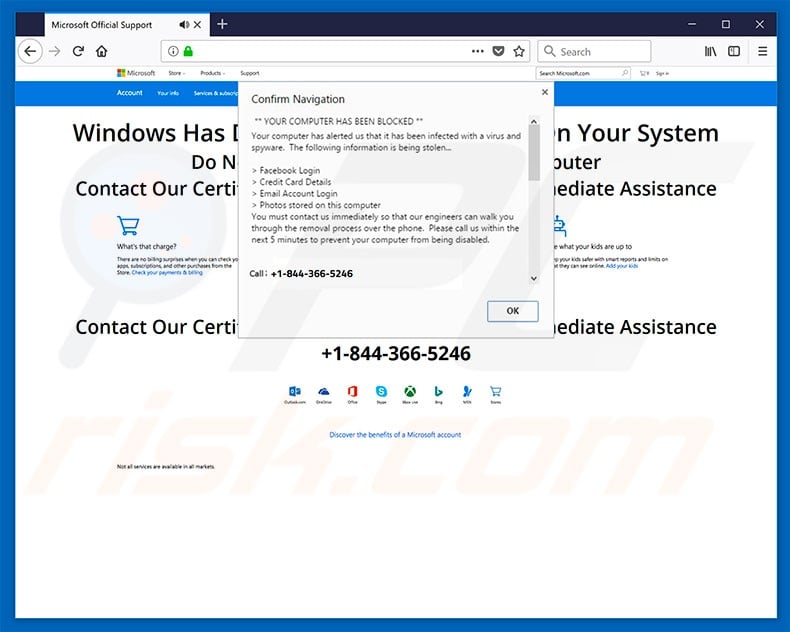
Retirada automática de malware: A remoção manual de ameaças pode ser um processo longo e complicado que requer conhecimentos avançados de informática. Malwarebytes é uma ferramenta profissional de remoção automática de malware que é recomendada para se livrar de malware. Faça o download clicando no botão abaixo:
▼ DOWNLOAD Malwarebytes Ao fazer o download de qualquer software listado neste site, você concorda com a nossa Política de Privacidade e Termos de Uso. Para utilizar o produto completo, você tem que comprar uma licença para a Malwarebytes. 14 dias de teste gratuito disponível.
Quick menu:
- O que é FastSupport?
- STEP 1. Remoção manual do malware do FastSupport.
- PASSO 2. Verifique se o seu computador está limpo.
Como remover manualmente o malware?
A remoção manual de malware é uma tarefa complicada – normalmente é melhor permitir que os programas antivírus ou anti-malware o façam automaticamente. Para remover este malware, recomendamos o uso de Malwarebytes para Windows. Se você deseja remover o malware manualmente, o primeiro passo é identificar o nome do malware que você está tentando remover. Aqui está um exemplo de um programa suspeito em execução no computador de um usuário:

Se você verificou a lista de programas em execução no seu computador, por exemplo, usando o gerenciador de tarefas, e identificou um programa que parece suspeito, você deve continuar com estes passos:
 Baixe um programa chamado Autoruns. Este programa mostra aplicativos de inicialização automática, Registro e localizações do sistema de arquivos:
Baixe um programa chamado Autoruns. Este programa mostra aplicativos de inicialização automática, Registro e localizações do sistema de arquivos:

 Reinicie seu computador no Modo Seguro:
Reinicie seu computador no Modo Seguro:
Windows XP e usuários do Windows 7: Inicie o seu computador no modo de segurança. Clique em Iniciar, clique em Encerrar, clique em Reiniciar, clique em OK. Durante o processo de inicialização do seu computador, pressione a tecla F8 no teclado várias vezes até ver o menu Opções Avançadas do Windows e, em seguida, selecione Modo Seguro com Rede na lista.

Vídeo mostrando como iniciar o Windows 7 no “Modo Seguro com Rede”:
Usuários do Windows 8: Iniciar o Windows 8 é modo de segurança com a rede – Vá para Windows 8 Start Screen, digite Advanced, nos resultados da pesquisa selecione Settings. Clique em Advanced startup options, na janela aberta “General PC Settings”, selecione Advanced startup. Clique no botão “Reiniciar agora”. O seu computador será reiniciado no menu “Opções avançadas de inicialização”. Clique no botão “Solução de problemas” e, em seguida, clique no botão “Opções avançadas”. Na tela de opções avançadas, clique em “Configurações de inicialização”. Clique no botão “Reiniciar”. O seu PC será reiniciado na tela de Configurações de inicialização. Pressione F5 para iniciar no Modo Seguro com Rede.

Vídeo mostrando como iniciar o Windows 8 no “Modo Seguro com Rede”:
Windows 10 usuários: Clique no logotipo do Windows e selecione o ícone Power. No menu aberto clique em “Reiniciar” enquanto segura o botão “Shift” no seu teclado. Na janela “Escolha uma opção” clique em “Solução de problemas”, em seguida selecione “Opções avançadas”. No menu de opções avançadas seleccione “Startup Settings” e clique no botão “Restart”. Na janela seguinte você deve clicar no botão “F5” no seu teclado. Isto reiniciará o seu sistema operacional no modo seguro com a rede.

Video mostrando como iniciar o Windows 10 no “Modo Seguro com Rede”:
 Extrair o arquivo baixado e executar o Autoruns.exe file.
Extrair o arquivo baixado e executar o Autoruns.exe file.

 Na aplicação Autoruns, clique em “Options” no topo e desmarque as opções “Hide Empty Locations” e “Hide Windows Entries”. Após este procedimento, clique no ícone “Refresh”.
Na aplicação Autoruns, clique em “Options” no topo e desmarque as opções “Hide Empty Locations” e “Hide Windows Entries”. Após este procedimento, clique no ícone “Refresh”.

 Cheque a lista fornecida pela aplicação Autoruns e localize o ficheiro malware que pretende eliminar.
Cheque a lista fornecida pela aplicação Autoruns e localize o ficheiro malware que pretende eliminar.
Deves escrever o seu caminho completo e nome. Note que alguns malwares escondem nomes de processos sob nomes legítimos de processos do Windows. Nesta fase, é muito importante evitar remover os ficheiros do sistema. Após localizar o programa suspeito que você deseja remover, clique com o botão direito do mouse sobre seu nome e escolha “Delete”.

Após remover o malware através do aplicativo Autoruns (isso garante que o malware não será executado automaticamente na próxima inicialização do sistema), você deve procurar pelo nome do malware no seu computador. Certifique-se de ativar os arquivos e pastas ocultos antes de prosseguir. Se você encontrar o nome do arquivo do malware, remova-o.

Reboot seu computador no modo normal. Seguindo estes passos, deve remover qualquer malware do seu computador. Note que a remoção manual de ameaças requer habilidades avançadas de computador. Se você não tiver essas habilidades, deixe a remoção do malware para os programas antivírus e antimalware. Essas etapas podem não funcionar com infecções avançadas por malware. Como sempre, é melhor prevenir a infecção do que tentar remover o malware mais tarde. Para manter seu computador seguro, instale as últimas atualizações do sistema operacional e use o software antivírus.
Para ter certeza de que seu computador está livre de infecções por malware, recomendamos verificar com Malwarebytes para Windows.